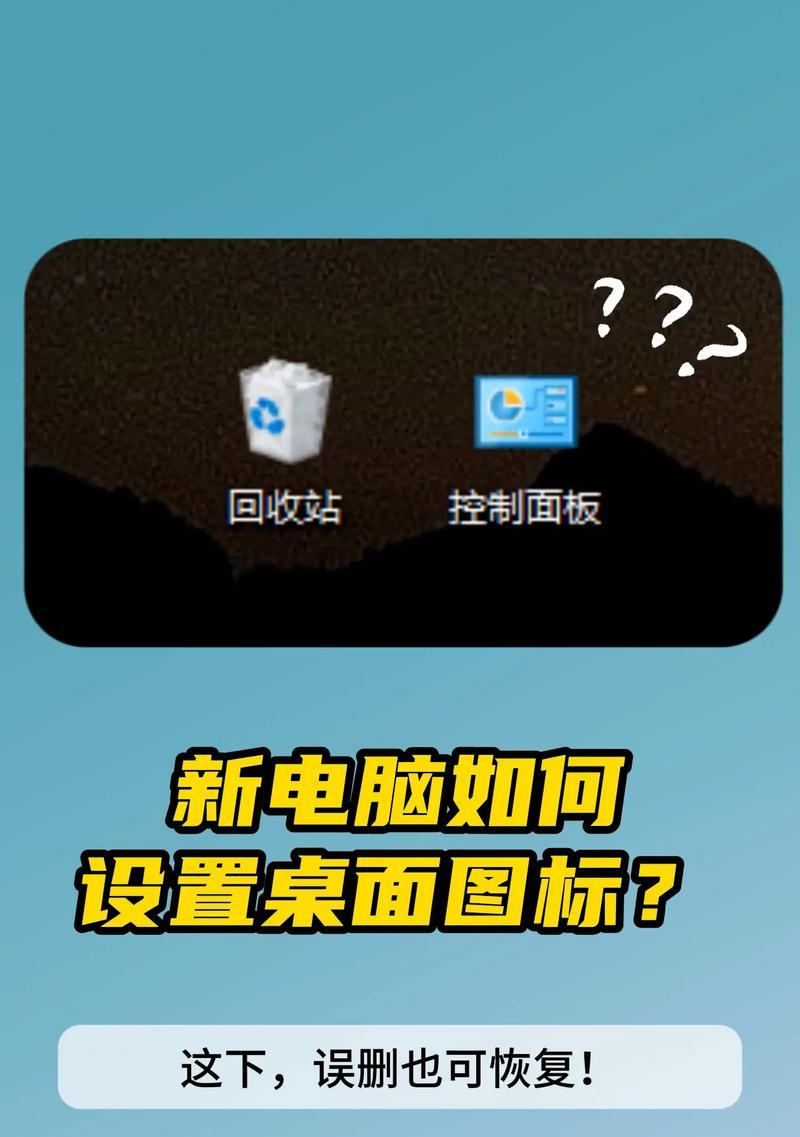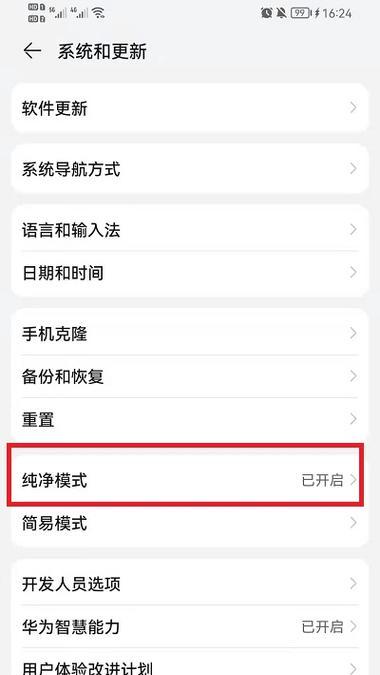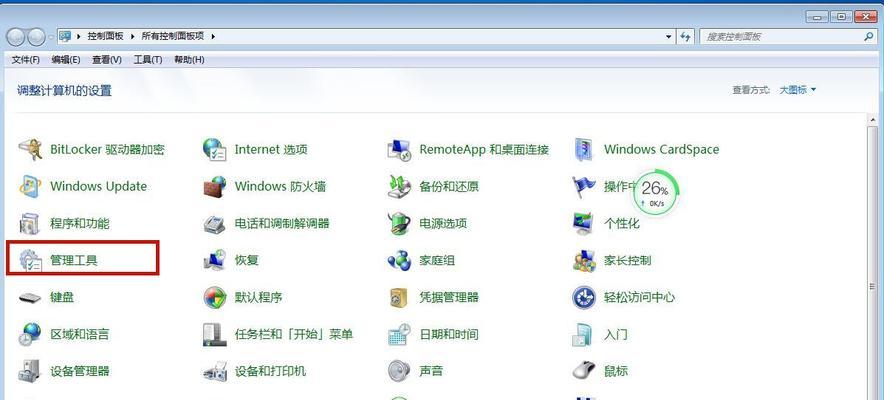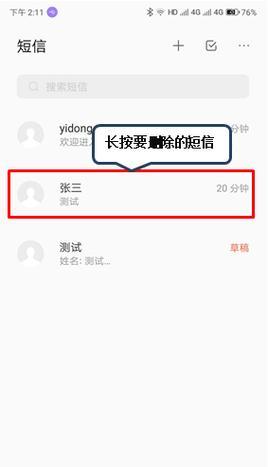电脑桌面黑屏图标混乱的恢复步骤是什么?
游客 2025-04-02 13:20 分类:网络技术 9
在使用电脑的过程中,我们经常会遇到因系统异常或操作不当导致桌面图标混乱、甚至黑屏等问题。这种情况不仅影响工作和学习,还会给用户的体验带来困扰。幸好,通过一系列的恢复步骤,大多数问题都能得到解决。本文将为您提供直观、详细的恢复步骤,帮助您快速恢复到正常的工作状态。
电脑桌面黑屏原因分析
在介绍恢复步骤之前,理解电脑桌面黑屏以及图标混乱的原因至关重要。桌面黑屏通常由于以下几个原因引起:
1.显卡驱动问题:驱动损坏或版本不兼容可能会导致显示异常。
2.系统文件损坏:系统中关键文件损坏或丢失可能导致启动失败。
3.硬件故障:包括显示器、显卡或连接线等硬件问题。
4.操作系统错误:系统更新失败或错误操作可能导致系统无法正常启动。
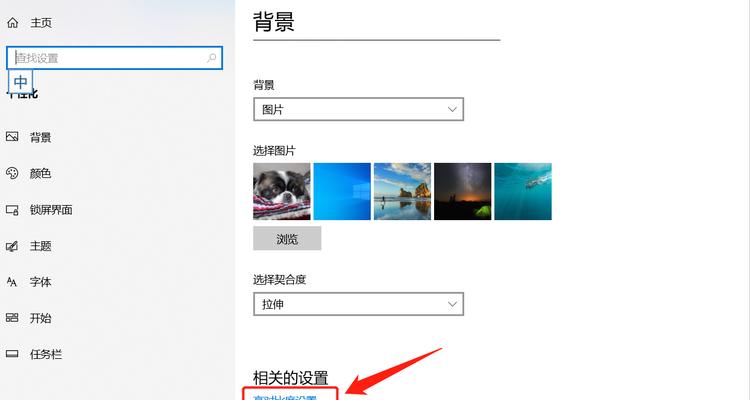
桌面图标混乱的修复指导
1.重启电脑
进行一个简单的尝试,重新启动电脑。有时简单的重启可能就能解决临时性的软件冲突。
操作步骤:
按下电脑的电源键,让电脑正常关机。
等待几秒钟,再次按下电源键启动电脑。
2.安全模式启动
如果重启无效,下一步是尝试在安全模式下启动电脑,因为在安全模式下,系统只会加载最基本的驱动和服务。
操作步骤:
在电脑启动过程中,连续点击F8键(Windows10/11如需进入此模式可能需要使用其他指令或在系统修复选项中进行设置)。
选择“安全模式”选项。
等待系统以安全模式启动完成。
3.系统还原
如果电脑能够进入安全模式,尝试使用系统还原功能将电脑恢复到出现问题前的状态。
操作步骤:
在安全模式下,右键点击“开始”按钮,选择“系统”。
在弹出的系统窗口中,选择“系统保护”。
选择一个较早的还原点,点击“下一步”并按照提示完成系统还原。
4.显卡驱动更新或重装
如果问题依旧,考虑检查和更新显卡驱动程序。
操作步骤:
在安全模式下,打开设备管理器(可以通过右键“此电脑”选择“管理”进入)。
找到显卡设备,右键点击选择“更新驱动程序”。
选择“自动搜索更新的驱动程序软件”,让系统自动寻找合适的驱动程序。
如果自动更新无效,可以去显卡制造商官网下载最新的驱动程序进行安装。

5.检查硬件连接
若上述步骤无效,检查硬件连接是否有松动,包括显示器连接线与显卡的连接、以及显卡与主板的连接。

6.与建议
如果以上步骤都不能解决您的问题,可能需要专业技术人员进行检查或考虑恢复系统、甚至重新安装操作系统。在操作过程中,为了防止数据丢失,请务必备份重要数据。
电脑桌面黑屏及图标混乱问题的解决需要根据具体情况进行分析。按照上述步骤操作,多数情况下能够解决问题。如果问题依旧存在,建议联系专业人员进行诊断修理。最重要的是,在处理问题的过程中,保持冷静,一步一步按照指导操作,以及时刻备份您的数据,以防止数据丢失。
版权声明:本文内容由互联网用户自发贡献,该文观点仅代表作者本人。本站仅提供信息存储空间服务,不拥有所有权,不承担相关法律责任。如发现本站有涉嫌抄袭侵权/违法违规的内容, 请发送邮件至 3561739510@qq.com 举报,一经查实,本站将立刻删除。!
- 最新文章
- 热门文章
- 热评文章
-
- 苹果笔记本软件卸载不了?如何彻底移除?
- 一体机色度如何设置?设置位置在哪里?
- 笔记本电脑pcb板镜片度数限制?多少度合适?
- 监控摄像头直接接电源线?哪款产品支持?
- 香港智能手表锂电池品牌有哪些?如何选择?
- 连移动随身wifi时是否消耗流量?流量使用情况如何?
- 百乐钢笔换外壳需要什么工具?更换步骤是怎样的?
- 联想台式机无线网卡无法连接怎么办?解决方法有哪些?
- 吉利博越车顶usb无法开机怎么办?可能的原因是什么?
- oppor11plus最大支持多大内存?如何升级内存?
- 新余一体机安装流程是什么?安装后如何进行调试?
- 河蚌外壳手绘图案如何简笔画?步骤简单吗?
- 富士相机镜头清灰需要多少钱?服务一次的费用是多少?
- 联想笔记本内存条如何读取?读取内存条的方法是什么?
- 笔记本电脑刷屏是什么原因?视频讲解在哪里可以找到?
- 热门tag
- 标签列表